
Firma Google niedawno udostępniła możliwość drukowania na lokalnych drukarkach z dowolnego miejsca na świecie za pomocą Google Cloud Print, ale do dziś nie działała ona nigdzie. Oto, jak to skonfigurować, uruchomić i drukować z telefonu komórkowego.
W tej chwili jedynym sposobem korzystania z Cloud Print na komputery stacjonarne jest korzystanie z notatnika Google Chrome, do którego większość ludzi nie ma dostępu ani z niego Witryna internetowa Gmail Mobile do których można uzyskać dostęp z iPhone'a lub Androida. Warto również zauważyć, że część serwerowa Cloud Print obsługuje tylko system Windows.
Zainstaluj Chrome z kanałami Beta lub Dev
Jeśli nie masz jeszcze zainstalowanej przeglądarki Chrome, pobierz najnowszą wersję beta lub wersję dla programistów, korzystając z poniższego linku. Jeśli masz obecnie stabilną wersję Chrome, musisz zainstalować najnowszą wersję beta, aby drukowanie w chmurze działało.
Uwaga: po zakończeniu instalacji konieczne będzie ponowne uruchomienie przeglądarki Google Chrome, jeśli jest już uruchomiona
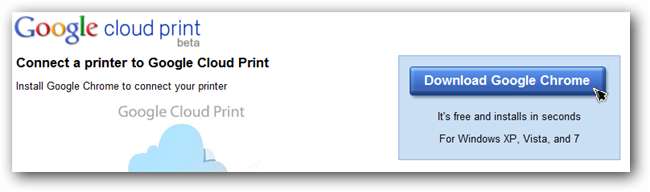
Skonfiguruj Cloud Print
Po zainstalowaniu wersji programistycznej kliknij menu klucza, a następnie opcje.
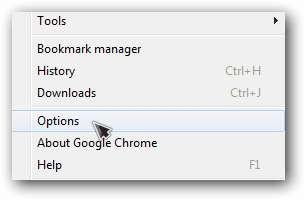
Kliknij kartę pod maską, a następnie przewiń w dół do Google Cloud Print u dołu.
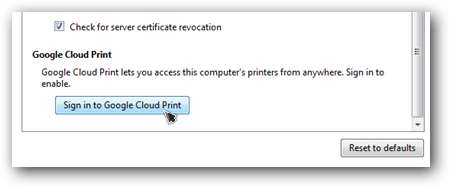
Zaloguj się przy użyciu konta Google.
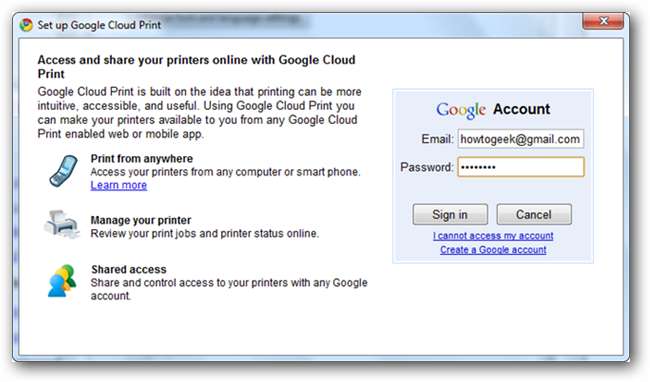
Po pomyślnym zalogowaniu się powinno pojawić się okno z potwierdzeniem, a następnie opcje zmienią się, aby mieć przycisk wyłączania i przycisk zarządzania ustawieniami drukowania.
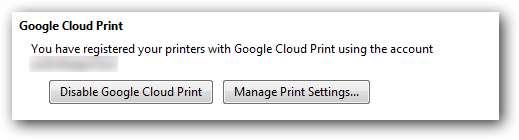
Jeśli klikniesz Zarządzaj ustawieniami drukowania, zostaniesz przeniesiony na inną stronę internetową, aby usunąć drukarki z usługi Cloud Print. Jest to również strona, na której można przeglądać aktywne zadania drukowania i udostępniać drukarki.
Uwaga: Nie wygląda na to, że udostępnianie drukarki jest obecnie włączone.
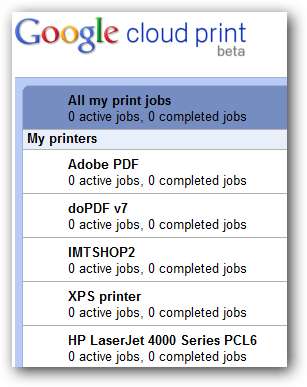
Po skonfigurowaniu drukarek przejdź do poniższego łącza drukowania testowego i wydrukuj test. Wyskakujące okienko zapyta, której drukarki chcesz użyć. Możesz go wybrać i zmienić dowolne opcje z linku po prawej stronie.
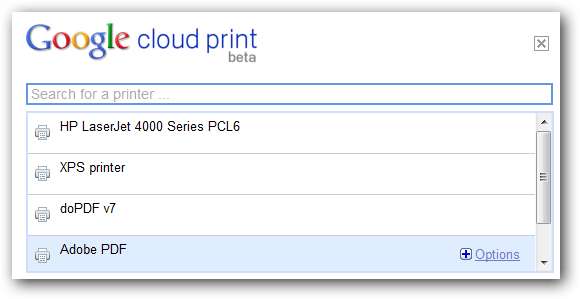
Jeśli wrócisz do strony zarządzania drukarką, zobaczysz wydruk testowy pod aktywnymi zadaniami drukowania.

Zadanie powinno zostać wydrukowane, ale wyniki mogą być mieszane w przypadku drukarek wirtualnych, takich jak drukarki PDF. Pamiętaj tylko, że ta funkcja jest obecnie w wersji beta, ale jak zwykle z czasem będzie coraz lepsza.
Korzystanie z Google Cloud Print
Ponieważ nie mamy dostępu do notatnika Google Chrome, pokażemy Ci, jak to działa dla zwykłych ludzi - na przykład dla każdego, kto ma iPhone'a lub telefon z Androidem. Proste logowanie do gmail.com w przeglądarce mobilnej kliknij przycisk rozwijany na górnym pasku, a następnie kliknij Drukuj.
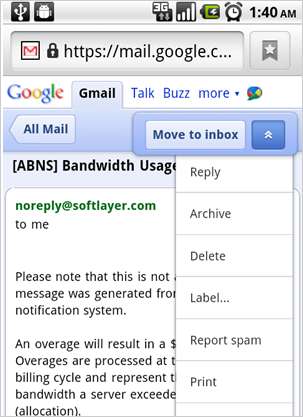
Następnie zobaczysz listę swoich drukarek i możesz wybrać jedną.
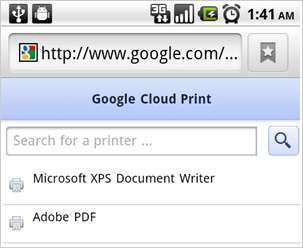
Po wybraniu jednej z drukarek możesz rozwinąć Opcje i wybrać tryb, kolor oraz liczbę żądanych kopii.
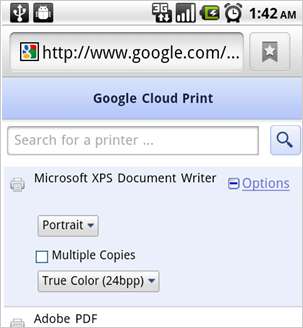
Po wybraniu drukarki kliknij przycisk Drukuj w prawym dolnym rogu, a dokument pojawi się na drukarce. Kto potrzebuje drzew?







